כיצד לעדכן לתצוגה מקדימה של Windows 8.1
משטח מיקרוסופט חלונות 8 מומלצים Windows Rt / / March 18, 2020
מיקרוסופט הפכה אתמול לתצוגה המקדימה של Windows 8.1 הצפויה. זהו הורדה בחינם וניתן להתקין אותה בכמה דרכים שונות.
מיקרוסופט פתחה השבוע את ועידת ה- Build Developer שלה, ובהיותי חובב מטורף של מיקרוסופט, התרגשתי לשים יד על התצוגה המקדימה החדשה של Windows 8.1. אם אתה רוצה לעדכן את מערכת Windows 8 או Windows RT שלך לתצוגה המקדימה הציבורית החדשה, יש כמה דרכים לעשות זאת. להלן מבט על השלבים שעברתי כדי לעדכן את ה- Surface RT שלי דרך חנות Windows.
ואז אני מכסה את מה שאתה צריך לדעת אם אתה מעדיף להשתמש ב- ISO, הזמין כהורדה נפרדת.
במאמר זה אני מציג את תהליך העדכון עבור ה- Surface RT שלי. עדכנתי גם את Lenovo ThinkPad שלי - כשהוא מפעיל את הגרסה המלאה של Windows 8 Pro - והצעדים זהים כמעט לחלוטין.
עדכון ל- Windows 8.1 באופן מקוון דרך Windows Store
השימוש בהתקנה עצמאית הוא ככל הנראה הדרך הקלה ביותר לעדכון. ראשון
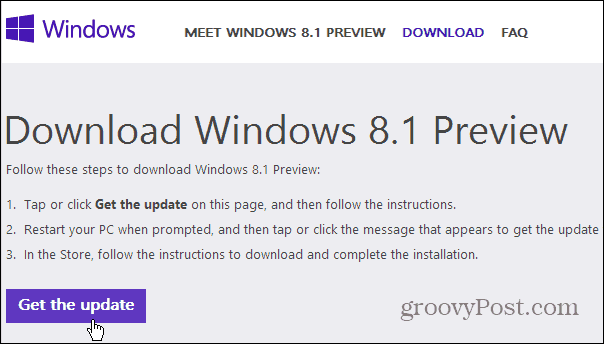
ואז התקן את מתקין העצמאי, זה לוקח רק שנייה או שתיים וכשזה ייעשה, תצטרך להפעיל מחדש את המחשב שלך כדי שהעדכון ייכנס לתוקף.
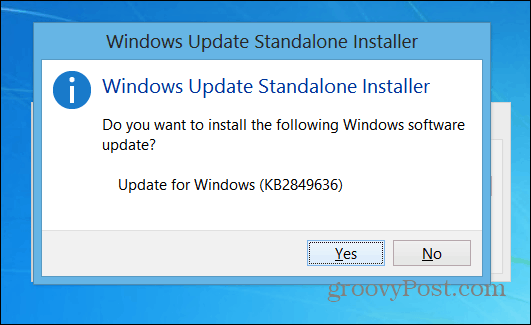
לאחר שהמחשב שלך יופעל מחדש ותתחבר, תראה את המסך הבא. הקש או לחץ על עבור לחנות.
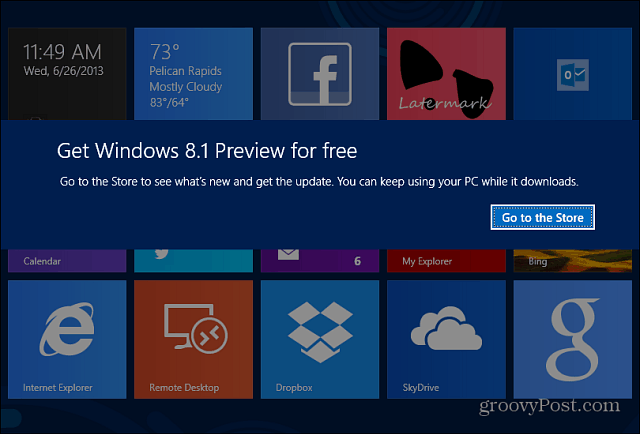
חנות מיקרוסופט תושק ותראה מידע נוסף על עדכון Win 8.1 ותתחיל את ההורדה.
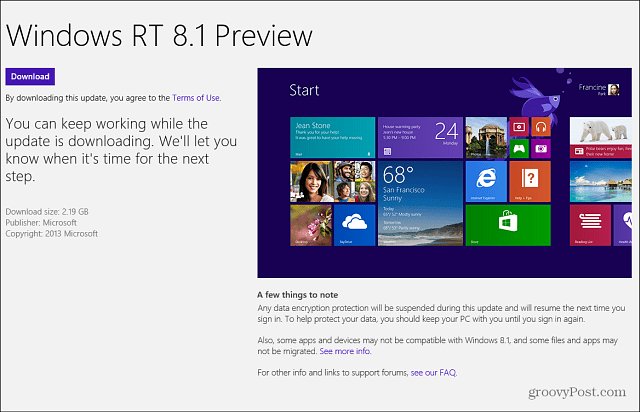
הורדת העדכון לוקח לא מעט זמן, אך אתה יכול להמשיך להשתמש במחשב כרגיל בזמן שהוא. הודעה תופיע כשתצטרך לנקוט בפעולות נוספות איתה.
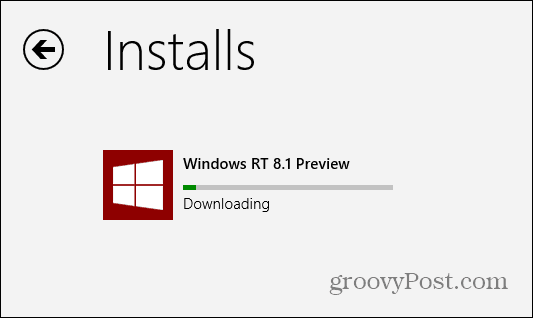
לאחר הורדת התצוגה המקדימה תקבלו את המסך הבא. הקפד לגבות כל דבר שאתה עובד עליו והמחשב יופעל מחדש מספר פעמים במהלך העדכון. המחשב יופעל מחדש מספר פעמים, אז היה סבלני.
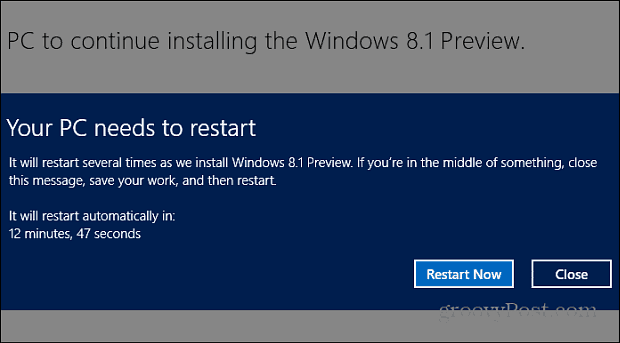
כשתהיה מוכנה, תצטרך לעבוד באמצעות אשף ההתקנה, בדומה לזה שעבדת במהלך ההתקנה הראשונה חלונות 8. עליך לבחור בין הגדרה מפורשת או מותאמת אישית, להזין את כתובת הדוא"ל והסיסמה של חשבון Microsoft שלך, קודי אבטחה וכמה הגדרות אחרות. זה ישר קדימה, פשוט עקוב אחר ההוראות שעל המסך. אחרי זה סיימת!
להלן צילום של כפתור ההתחלה החדש הזמין בתצוגת שולחן העבודה בשלי משטח RT. כמו כן, שימו לב שיש לו כעת את Outlook 2013. זה בחינם וחלק מהעדכון. בעבר ל- Windows RT הייתה רק אפליקציית הדואר - דבר שהיה פחות הגון עבור דוא"ל, בלשון המעטה.
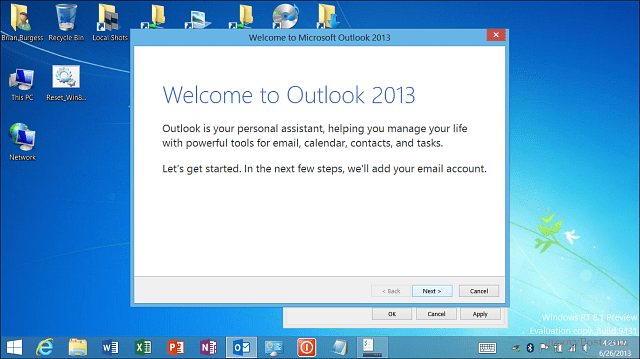
עדכון ל- Windows 8.1 באמצעות ISO
אם אינך רוצה לעדכן דרך האינטרנט, תוכל גם כן הורד קובץ ISO נפרד. זה מאפשר לך להתקין אותו בשעות הפנאי מ- DVD או, הדרך האהובה עלי - על ידי יצירת כונן הבזק להתקנה לאתחול.
או באמצעות ISO (3.5 ג'יגה-בתים) אתה יכול להריץ את הגרסה החדשה במחשב וירטואלי ב- Virtual Box או על ידי יצירת VM במערכת Windows 8 עם Hyper-V. אם אתה מנהל את המהדורה הארגונית של Windows 8 ואתה רוצה לעדכן, עליך להשתמש בשיטת ISO.
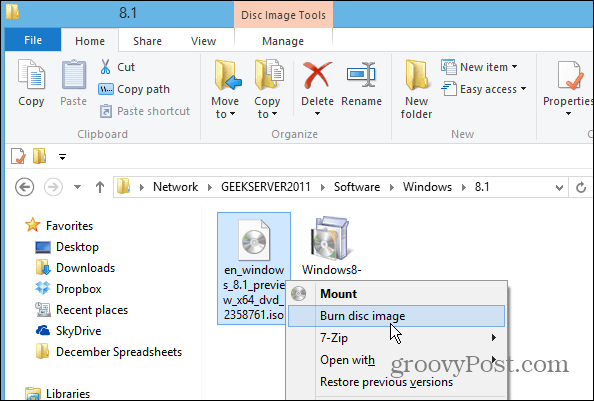
כמו כן, בעת השימוש בהתקנה בדרך זו, תצטרך להזין מפתח הפעלה, הקבור אצל מיקרוסופט 8.1 שאלות נפוצות על תצוגה מקדימה:
אם אתה מתקין את התצוגה המקדימה של Windows 8.1 דרך חנות Windows, אינך זקוק למפתח מוצר. אם תוריד את ה- ISO, תצטרך להזין מפתח מוצר זה: NTTX3-RV7VB-T7X7F-WQYYY-9Y92F
סיכום
לאחר התקנת העדכון, עליך לבדוק באופן ידני את Windows Update באופן ידני. במשטח ה- RT שלי מצאתי חמישה עדכונים, כולל עדכון קושחה חשוב לטאבלט.
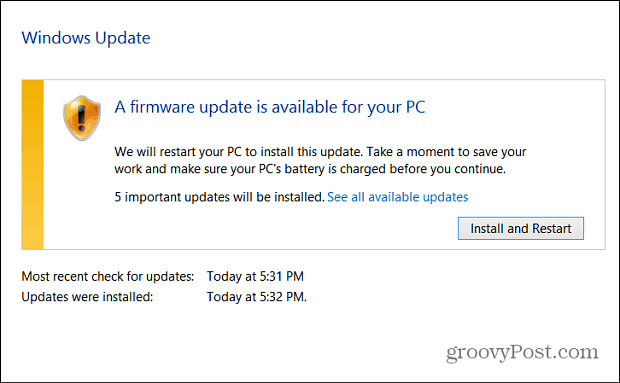
בסופו של דבר, כל האפליקציות שלי בסגנון מודרני עברו בסדר גמור. במחשב הנייד עם Win 8 Pro, כל הקבצים שלי הועברו כמו גם התוכנית לשולחן העבודה. היו כמה אפליקציות קטנות שנאלצתי לצבוט, כמו להגדיר את המיקום שלי באפליקציית מזג האוויר, ולאפס את חתימתי באפליקציית הדואר... אבל שום דבר לא חשוב. עכשיו כשאני חושב על זה, עלי לגבות את נתוני האפליקציות באופן ספציפי, אבל אצטרך לפוצץ את כולם שוב עבור ה- RTM.
בסך הכל זו חוויה נטולת כאבים, אבל כשאשדרג לגרסה הסופית - שתגיע בהמשך השנה - זה עשוי להיות יותר אתגר.
האם עדכנת לתצוגה המקדימה של Windows 8.1? איך זה הלך? השאירו תגובה וספרו לנו על החוויה שלכם!
